Rekenvoorbeeld CARII
De Rekentool heeft een conversiemodule waarmee CARII bestanden omgezet kunnen worden naar een bestandstype dat de Rekentool kan gebruiken. Deze module gebruikt invoerbestanden die geschikt zijn voor CAR versie 12.0.
In dit voorbeeld worden de volgende stappen doorlopen:

Voorbereiding
Zorg dat het bestand dat u wilt importeren een correct CARII-bestand is. Dit kunt u testen door het bestand in de recentste versie van CARII in te lezen.
Tip. Pas de wegen die exact over elkaar heen liggen aan, bijvoorbeeld door de wegen 10 meter tussenruimte te geven op de X-as.
Het voorbeeld werkt met dit model:
CAR Version 12.0
Almere;Havendreef;141108;483300;5000;0,051;0,02;0,01;0;b;2;1;20;0
Almere;Wokenveld;141250;483400;5000;0,051;0,02;0,01;0;c;3a;1,25;12;0
Almere;Wokenveld;141208;483300;5000;0,051;0,02;0,01;0;c;3a;1,25;12;0
Almere;Wolkenveld;141340;483320;5000;0,051;0,02;0,01;0;c;3a;1,25;12;0
Het model is opgeslagen als txt-bestand. De Rekentool accepteert ook csv-bestanden.
Stap 1. Importeer het bestand in de Rekentool
- Ga naar het menu van de Rekentool. Klik hiervoor op “Rekenen” en “NSL-Rekentool”.
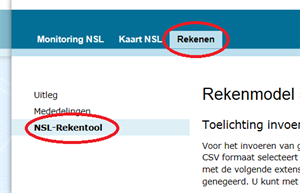
- Selecteer de versie van de Rekentool en het jaar waarvoor u wilt rekenen.
- Kies de recentste versie van de Rekentool.
- Selecteer het rekenjaar waarvoor u wilt rekenen.
- Selecteer de bestanden die u in wilt laden. De naam van een CARII bestand eindigt altijd op .txt of .csv.

- Geef uw taak een herkenbare taaknaam en taak omschrijving.
De taaknaam wordt altijd getoond. De taakomschrijving geeft aanvullende informatie en komt o.a. in uw logboek terug.

- Selecteer de componenten waarvoor u gaat rekenen.
In dit voorbeeld is gekozen voor de drie stoffen waarvoor een grenswaardetoets nodig is.

- Vink de optie 'voeg srm2-wegen toe' aan.
- Kies de recentste bron en het best passende jaar.
CARII bevat geen SRM-2 wegen, dus deze voegt u aan het bestand toe. Kies hierbij de recentste versie van de Monitoringtool als bron van de informatie. Kies het jaar dat het best bij uw situatie past. U heeft keuze uit gepasseerd jaar, 2015, 2020 en 2030.
NB. De waarschuwing die bij het selecteren van deze optie verschijnt is voor een CAR-bestand niet relevant. Een CAR-bestand bestaat per definitie volledig uit SRM1-wegen.

- Vink de optie 'rekenen zonder eerst bewerken' niet aan.
- Vink de optie 'genereer logfiles per module' niet aan
Een CAR-bestand gaat anders om met ruimtelijke informatie dan de Rekentool. Daarom is het meestal nodig om het bestand binnen de Rekentool te controleren en te bewerken voordat de berekening start.
De Rekentool genereert standaard een beknopte logfile. Als u meer gegevens wenst te ontvangen over de acties die tijdens de berekening hebben plaatsgevonden, dan kan de Rekentool extra logfiles aanmaken. Deze extra logfiles maken resultaten minder overzichtelijk.
 .
.
Vul het mailadres in waar de Rekentool de notificaties naar toe kan sturen. Deze notificaties heeft u nodig om de taak te openen als u niet bent ingelogd. Ingelogde gebruikers kunnen ook het 'mijn taken'-menu gebruiken in plaats van de gemailde notificaties.

- Klik op ‘creëer rekentaak’.
Stap 2. Bekijk en bewerk de taak de kaart
- Open uw rekentaak via de link in de mail.
Via de link komt u in het detailscherm terecht. Ingelogde gebruikers kunnen hier ook via het Mijn taken-menu naar toe gaan.

- Open uw model vervolgens in de kaart. Klik hiervoor op het icoon “toon op kaart

Controleer of de gegevens correct zijn
De Rekentool geeft de fouten die deze zelf kan detecteren aan met een rode stippellijn, maar niet alle (typ-)fouten leiden tot een onleesbare modelinvoer. Neem daarom steekproeven bij meerdere wegen en rekenpunten.
In dit voorbeeld zijn alle wegen correct ingevoerd.

Ligging van het NWB overnemen
De CARII-wegen vallen binnen een bestaande woonwijk. We nemen de ligging van de wegen over uit het NWB, omdat die nauwkeuriger is dan de ingevoerde wegen in dit CARII-bestand.
- Selecteer de weg die u wenst te verplaatsen.
- Selecteer vervolgens de optie NWB overnemen. In dit voorbeeld wordt de rekenafstand behouden.

- Selecteer de (grijze) weg uit het NWB die de juiste ligging weergeeft.
- Bevestig dat u de weg over wilt nemen.

De oorspronkelijke CAR-weg is nu verdwenen. De locatie van de NWB-weg heeft nu alle kenmerken en rekenpunten van de CAR-weg overgenomen. De rekenpunten zijn gekoppeld aan de locatie waarop u klikte bij het selecteren van de NWB-weg.
In onderstaand plaatje zijn de vier wegen verplaatst naar de NWB-locatie.

SRM-type wijzigen
De Havendreef is eigenlijk een SRM2-weg. Met het CARbestand konden alleen SRM1-wegen worden aangeboden. De weg moet dus worden aangepast.
Met de volgende acties bouwen we de weg om van een SRM-1 naar SRM-2.
- Verwijder de overdrachtslijnen langs de Havendreef.
SRM2-wegen hebben geen overdrachtslijnen nodig. Elk rekenpunt ontvangt de bijdrage van alle SRM2-wegen binnen 5 km.

- Pas het wegtype aan naar SRM-2.
In dit geval is de weg een wegtype 92, want het is een srm2-weg van een lokale overheid.

- Controleer en verbeter de SRM2-kenmerken en sla de aanpassingen weer op.
De relevante kenmerken vindt u onder het tabblad 'srm2'.

Stap 3. Start de berekening
Na de bevestiging dat u de berekening wilt starten gebeurt er niets meer in de kaart.
- Sluit het scherm en wacht op de notificatiemail

Stap 4. Controleer de resultaten 
- Klik op de link in de mail
In dit voorbeeld zijn er geen vreemde zaken geconstateerd.
- Bekijk het model in de Kaart. Gebruik hiervoor er dit icoon.

Tip. Als u ‘ctrl’ ingedrukt houdt terwijl u op het icoon klikt, dan opent de kaart in een nieuw venster van uw browser. U kunt dan eenvoudig terug naar dit detailscherm.
- Ga na of alle rekenpunten een waarde hebben gekregen.
Rekenpunten die niet zijn berekend tonen grijs. Bij deze rekenpunten is geen concentratie ingevuld, omdat de SRM1 of SRM2-berekening niet correct is verlopen. U vindt op deze rekenpunten wel de GCN-waarde.
Stap 5. Exporteer het model en de resultaten 
- Ga terug naar het detailscherm.
Als u deze niet open heeft laten staan, kunt u de link uit uw mail nogmaals gebruiken.
- Scroll helemaal naar beneden.
Onderaan de pagina staan de resultaten van de berekening. De resultaten bevatten validatiebestanden voor een toelichting bij de niet-berekende waarden, databestanden voor het later opnieuw uitvoeren van de berekening, een procesoverzicht en de rekenresultaten.
- Sla de documenten onder ‘Resultaten’ op.
Klik op de afzonderlijke bestanden zodat uw brouwser de download start. Let goed op waar uw bestanden worden opgelsagen.
Let op. De Rekentool bewaart uw taak maar een beperkte tijd. U moet uw model en resultaten lokaal opslaan als u deze langer wilt bewaren.